Übersicht CMS-Plugins (Content-Management-System Plugins)
Das Content-Management-System ist prinzipiell dafür da, dass Sie die einzelnen Seiten Ihres Web-shops, die beispielsweise Informationen über Ihr Unternehmen liefern, Artikel in verkaufssteigernden Slidern präsentieren oder weiterführende Produktinformationen liefern, auch ohne Programmierkenntnisse für den Shop-Benutzer ansprechend gestalten können. Trotzdem sind für Agenturen und Entwickler jegliche Möglichkeiten vorhanden, um detaillierte Anpassungen an den Farben, Schriften und Icons einzurichten, sollte das gewünscht sein.
Dafür stehen aktuell eine Vielzahl unterschiedlicher Plugins zur Verfügung, die in den folgenden Unterkapiteln einzeln beleuchtet werden. Sinnvoll ist es, sich zunächst ein Grundgerüst der zu erstellenden Seite zu erstellen. Wenn Sie grundsätzlich wissen, wie die Seite im späteren Zustand aussehen soll, wird Ihnen die Gestaltung mithilfe der Plugins deutlich leichter fallen.
Wie Sie grundsätzlich Seiten anlegen und Inhalte hinzufügen können, haben Sie unter dem Menüpunkt Inhalte hinzufügen kennen gelernt. An dieser Stelle folgt deshalb lediglich eine kurze Zusammenfassung:
Die Anpassung der Seiten Ihres Commerce | Shops erfolgt über die Backend-Administration. Dazu melden Sie sich zunächst mit Ihren Zugangsdaten in der Backend-Administration an (vgl. Aufruf Backend-Administration) und klicken auf CMS > Seiten. Daraufhin werden Ihnen die bereits existierenden Seiten des Webshops aufgelistet.
Um Seiten zu bearbeiten und mit Inhalt zu versehen klicken Sie bei der gewünschten Seite auf Bearbeiten.
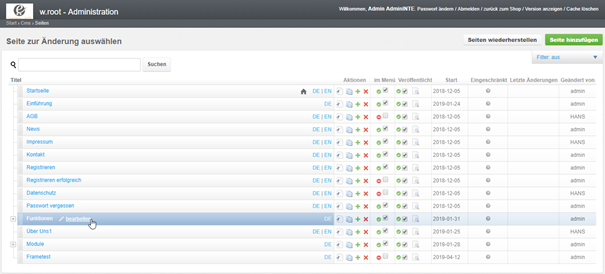
Abb. : Seiten bearbeiten
Im Bearbeitungsfenster der gewünschten Seite können Sie die einzelnen CMS-Plugins aus der Liste Vorhandene Plugins auswählen. Anschließend bestätigen Sie die Aktion mit Plugin hinzufügen. Daraufhin wird das entsprechende Dialogfeld eingeblendet und kann mit Inhalt gefüllt werden.
Welche Felder bei den unterschiedlichen Plugins für einen optimalen Einsatz gefüllt werden müssen, wird in den folgenden Einzelkapiteln gezeigt.
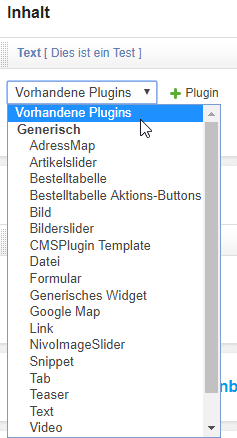
Abb.: CMS-Plugin einfügen
Für die Bearbeitung Ihrer Seiten empfehlen wir Ihnen die Backend-Administration sowie die Webshopseite, die Sie aktuell bearbeiten, in zwei nebeneinander liegenden Tabs zu öffnen. Damit neu angelegter Inhalt auch angezeigt wird, müssen vier aufeinanderfolgende Schritte ausgeführt werden.
Speichern Sie das Plugin, welches Sie aktuell bearbeiten über den Button
 .
.Speichern Sie die Seite, die Sie aktuell bearbeiten, über den Button
 am Ende der Seite.
am Ende der Seite.Veröffentlichen Sie die aktuell bearbeitete Seite über den Button Veröffentlichen
 in der Spalte Letzte Änderungen.
in der Spalte Letzte Änderungen.Aktualisieren Sie die Seite des Webshops mit der Tastenkombination Strg+F5
 , was dazu dient die Seite komplett
neu vom Server abzurufen und eventuell gespeicherte Daten im
internen Browsercache zu löschen.
, was dazu dient die Seite komplett
neu vom Server abzurufen und eventuell gespeicherte Daten im
internen Browsercache zu löschen.